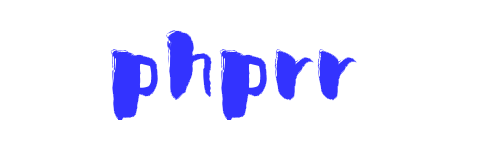基于Thinkphp开发的网页点餐收银系统SAAS模式
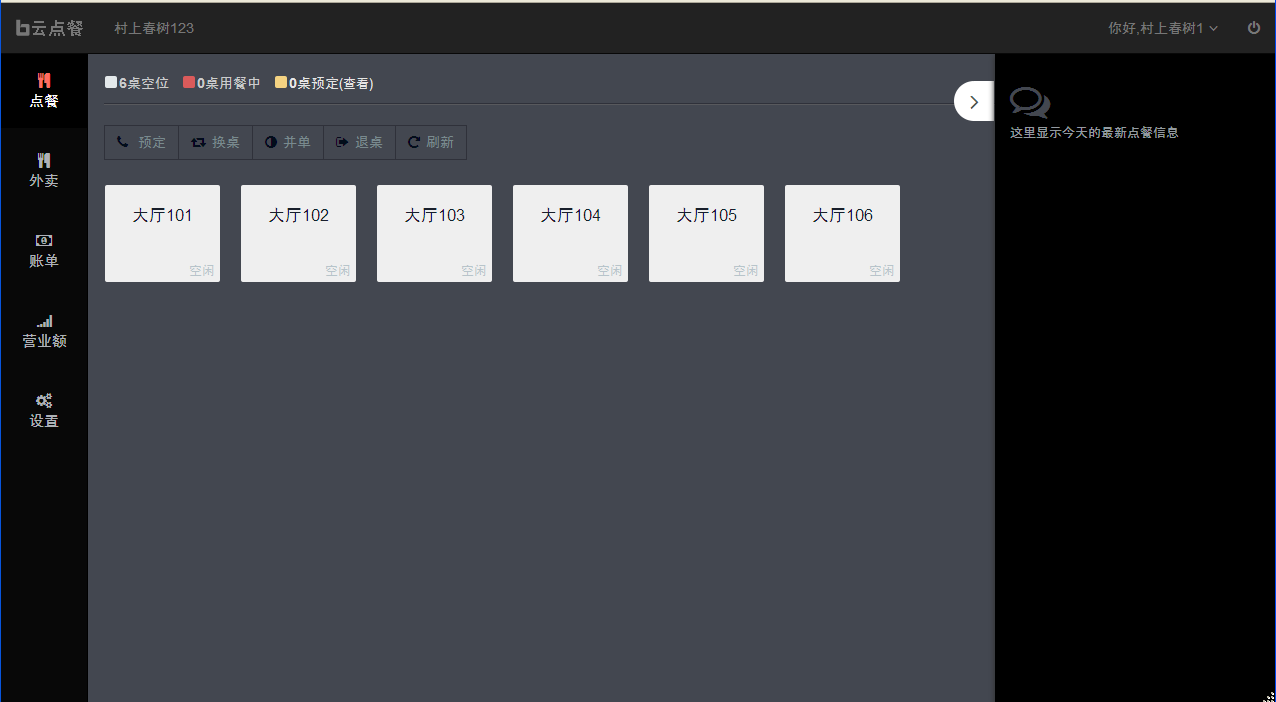
源码介绍
使用说明文档
使用流程
您创建账户后,只需3个步骤即可开始使用
- 1创建桌位
- 2添加菜品
- 3开始点餐
如果您的餐厅有多个员工进行点餐,只需创建工号即可使用
如何进行点餐、结账、退菜
如何进行点餐:进入[点餐],选择客人所在桌位进入,点击菜品即可加入菜单,进行下单。操作过程如下图:
①点击桌位进入点餐

②选择菜品加入菜单
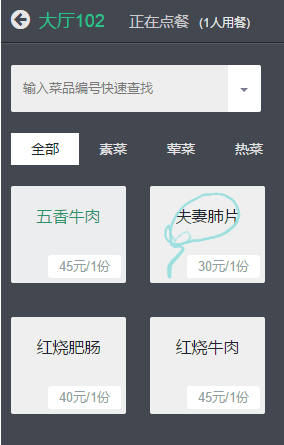
③点击“确认下单”,打印至厨房,下单完成
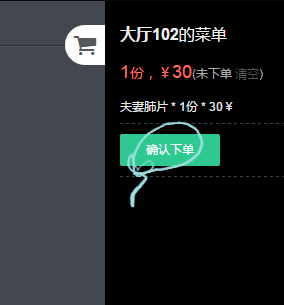
如何进行结账:点击客人所在桌位后,屏幕右边会显示该桌的菜单,确认消费清单后,点击“立即结账”,有3种结账方式可选(现金,刷卡,挂账)。具体操作如下图:
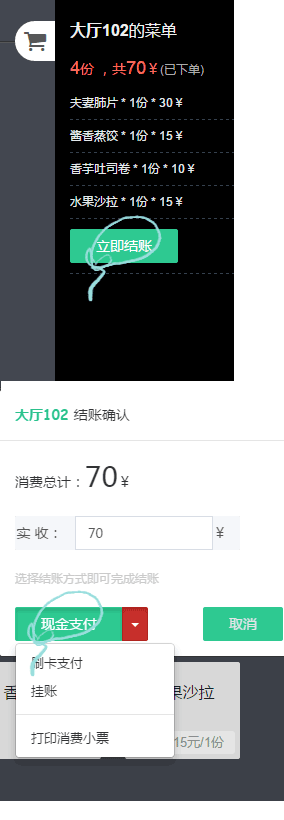
如何删除已点菜品和退菜:进入选定桌位,查看该桌的菜单,鼠标移到对应菜品上,即可出现删除按钮。若菜品已下单打印至厨房,点击后则进行退菜操作;若菜品未下单,点击后直接删除该菜单下的菜品
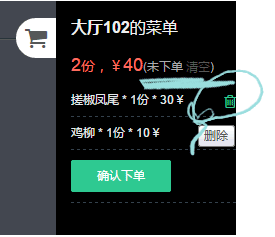
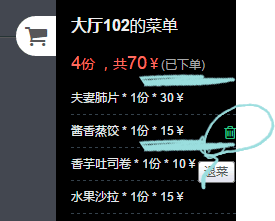
如何进行并桌(并单),换桌
a)如何进行并桌(并单):勾选住2个或2个以上正在用餐的桌位,点击“并桌(并单)”,即可进行并桌操作。并桌后,对应桌位下的菜品消费记录将全部合并到勾选的第一个桌位下,结账时,可对该桌进行统一结账 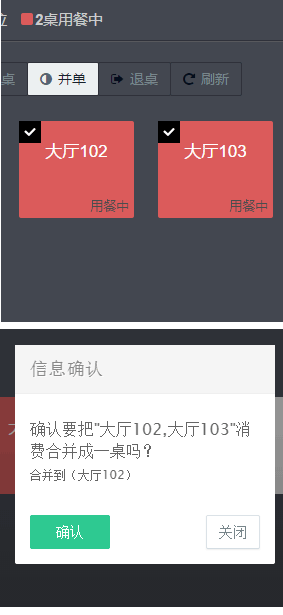
b)如何进行换桌:勾选一个用餐中的桌位,点击“换桌”,会显示空闲中的桌位,选择一个点击“确认换桌”即可。 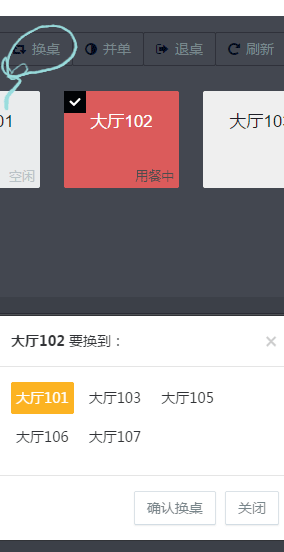
查看消费记录
可点击用餐中的桌位,查看该桌当前的消费账单记录;也可以进入“账单”,查看对应桌的所有消费记录
系统设置说明
新增桌位
进入“设置”,选择“桌位管理”,即可录入桌位信息
新增菜品
进入“设置”,选择“菜品管理”,即可添加菜品信息,[菜品编号]适用于您可以进行快速点餐,输入编号就可加入菜单。点击“新增分类”,即可添加菜品分类,可指定菜品分类是否打印,和打印到哪一个打印机;菜品分类不可重复。
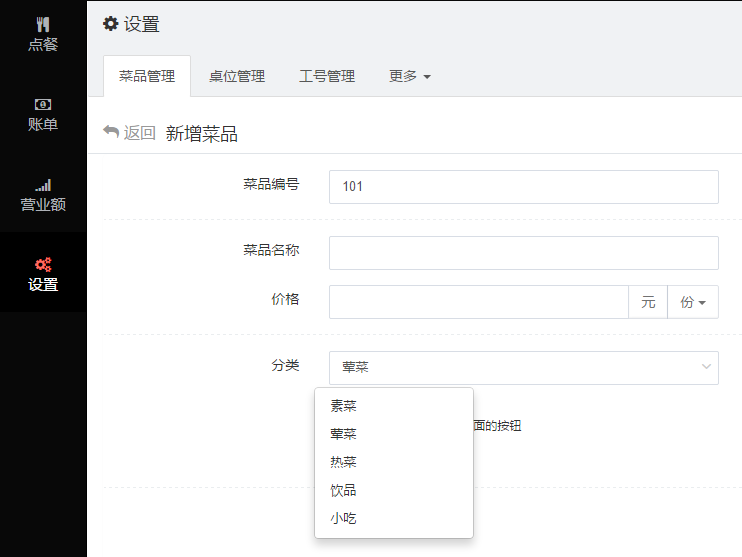
添加菜品分类,选择该分类到哪一个打印机
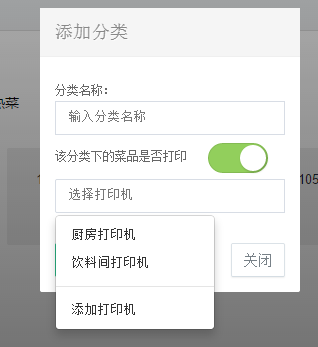
员工工号管理
进入“设置”,选择“工号管理”,即可添加员工工号,添加工号后,可用该工号登录“云收银点餐系统”
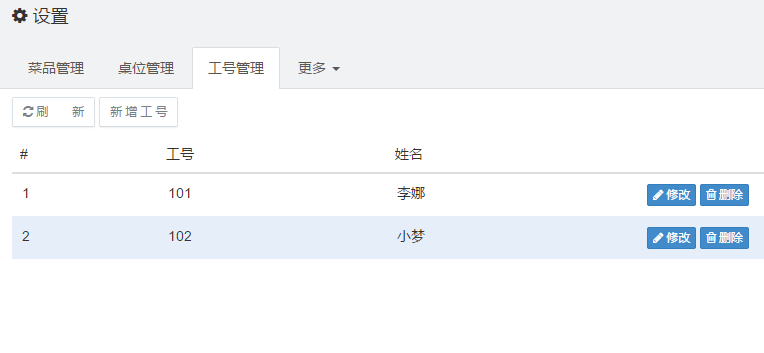
工号如何登录系统
进入默认账号“登录”页,点击“员工工号登录”即可切换至工号登录页。您下次登录时,系统会自动判定你最后一次使用工号登录还是管理员账号,会自动跳转至对应的登录模式
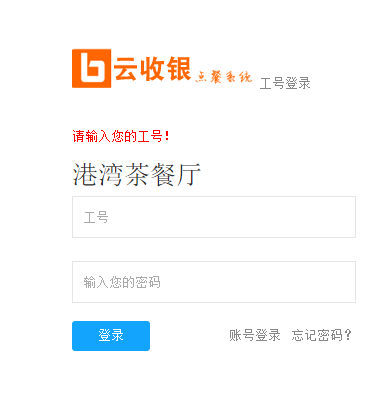
打印机相关
点餐打印到厨房需要怎么设置?
首先,您需要一台或多台网口的小票打印机,并设置好打印机的ip,再下载的打印机插件(下载),并安装到您的电脑中
打印机插件安装完成后,打开点餐系统,进入【设置 - 系统设置】,填写您的打印机插件地址(就是您的本机ip),
再把您的厨房打印机加入列表,加入后点击“测试打印”,如果打印机能出纸,表示能正常打印。详情
如何安装打印机?
如果您已经拥有一台或多台网口的小票打印机,可按照以下步骤安装:
我们以芯烨打印机的设置为例:
第一步:修改打印机ip(查看如何修改)
第二步:修改成功后,把打印机连接上路由器
第三步:打印机安装设置完成后,然后下载【云收银系统打印插件】,点餐时即可连接不同打印机打印到厨房,打印结账消费小票,无需再安装驱动
第四步:打印插件安装成功后,进入系统【设置 - 系统设置 - 打印插件地址】,填写为您电脑的局域网IP,点击【测试是否安装成功】(连接成功表示已经成功安装),再点击保存。详情
如何安装打印插件?
下载云收银系统打印插件,并安装到您的电脑中,出现以下界面说明安装成功 。详情
安装成功后,进入系统【设置 - 系统设置 - 打印插件地址】,填写“打印插件地址”为您电脑的局域网IP,点击【测试是否安装成功】,连接成功表示安装正常,并点击保存)详情
安装打印机后,还是无法打印?回到顶部↑
1)首先确认您的打印机是否开机,并是否连接好路由器。
2)确认您的打印机能否正常打纸:把打印纸放入打印机中,关掉电源键,然后按住出纸键不放,再打开电源键,等待2-3秒后,松开出纸键,若能正常出纸,表示打印机打印正常。
3)确认打印插件地址是否和电脑当前IP一致,点击“测试是否安装成功”。 详情
4)再确认您是否已经正确填写了打印机IP。
若是厨房无法打印,进入【设置 - 点击“更多” - 选择“打印机管理” 】,查看打印机IP是否填写正确,并测试能否正常打印;查看如何设置
若是消费小票无法打印,进入【设置 - 点击“更多” - 选择“系统设置”】,查看小票打印机地址和打印数量是否设置正确,并测试打印查看如何设置
素材码,一个精品商业网站源码分享的个人网站 www.phprr.com
1. 本站所有资源来源于网络,均不允许转载,如有侵权请邮件联系站长!
2. 分享目的仅供大家学习和交流,您必须在下载后24小时内删除!
3. 如发现会员恶意传播或用于违法用途,本站有权封禁账号,并积极配合有关部门调查
4. 不得使用于非法商业用途,不得违反国家法律。否则后果自负!
5. 本站提供的源码、模板、插件等等其他资源(除商业源码分类),都不包含技术服务请大家谅解!
6. 如有链接无法下载、失效,请联系管理员处理!
7. 本站资源售价和会员费只是赞助,收取费用仅维持本站的日常运营所需!
如您发现本站分享的源码,侵犯了您的权益,请联系:357058607#qq.com (将#换成@)
严禁使用本站源码从事任何非法活动
警告!
(1)本站禁止一切违法行为的用户,一经发现永久封号,且不予退款。(2)本站源码仅供参考和钻研,如有技术,部分源码可利用于二次开发。